版权声明:本资料由飞来音电脑音乐技术联盟出品,版权归属飞来音电脑音乐技术联盟以及其网站 www.Flying-DAW.com,署名权归属原作者所有。
本资料的知识产权受到法律保护,在未经本站书面许可的情况下,严禁任何转载、抄袭等侵权行为,否则本站将提出法律诉讼以维护知识产权权益。
本资料的知识产权受到法律保护,在未经本站书面许可的情况下,严禁任何转载、抄袭等侵权行为,否则本站将提出法律诉讼以维护知识产权权益。
Soundtheory Gullfoss 中文使用手册
翻译:飞来音(飞来音电脑音乐技术联盟)
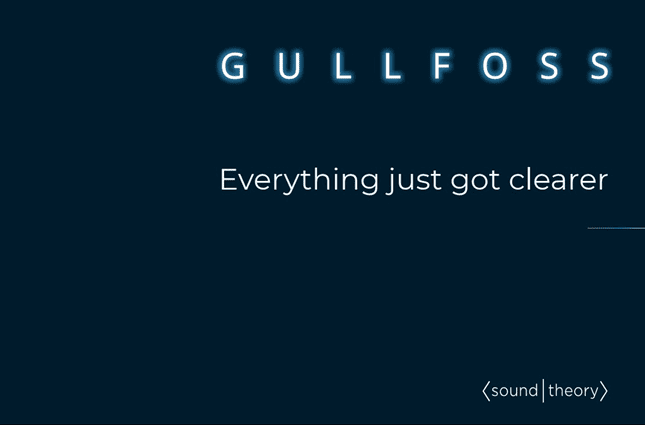
前 言
感谢您选择Gullfoss。
在Soundtheory,我们引以为豪的为您提供最先进的音频处理工具,能够优化您的音轨,并带来听觉上的提升。
通过购买Gullfoss,您是在支持我们正在进行的研究和未来产品的开发,
这些产品将简化和改进现代音乐制作的工作流程,同时尊重艺术家的意图和创作愿景。
Gullfoss用来改善你声音的原理与你的大脑用来适应糟糕的听力环境的原理是一样的。
我们的算法在这方面是独一无二的,因为它的计算基于信号中存在的信息,而不是一些频谱曲线的复制。
这使得Gullfoss可以让你听到更多的细节,而不会迫使信号变成预定义的形态,以避免一切听起来都完全相同。
在这个过程中,Gullfoss完美地保留了音频的动态结构。根据设计,即使在最极端的设置下,它也不会引入破坏性失真或降低信号质量。
你可以期待为音频提升清晰度,以及总的平衡性和空间性上有所改善的结果。
您会发现,许多问题都可以通过混音解决,否则就需要访问各个原始音轨。
我们围绕这些功能设计了一个非常简单的用户界面,使用少量参数描述简单和自然的概念,使您可以在几秒钟内优化您的信号。
本手册为各个参数的含义和理论背景提供了指南。
它还讨论了典型的使用例子和充分利用Gullfoss的攻略。
我们Soundtheory团队希望你在音乐制作中获得很多乐趣,我们真诚地希望你会喜欢我们为之做出的小贡献。
在Soundtheory,我们引以为豪的为您提供最先进的音频处理工具,能够优化您的音轨,并带来听觉上的提升。
通过购买Gullfoss,您是在支持我们正在进行的研究和未来产品的开发,
这些产品将简化和改进现代音乐制作的工作流程,同时尊重艺术家的意图和创作愿景。
Gullfoss用来改善你声音的原理与你的大脑用来适应糟糕的听力环境的原理是一样的。
我们的算法在这方面是独一无二的,因为它的计算基于信号中存在的信息,而不是一些频谱曲线的复制。
这使得Gullfoss可以让你听到更多的细节,而不会迫使信号变成预定义的形态,以避免一切听起来都完全相同。
在这个过程中,Gullfoss完美地保留了音频的动态结构。根据设计,即使在最极端的设置下,它也不会引入破坏性失真或降低信号质量。
你可以期待为音频提升清晰度,以及总的平衡性和空间性上有所改善的结果。
您会发现,许多问题都可以通过混音解决,否则就需要访问各个原始音轨。
我们围绕这些功能设计了一个非常简单的用户界面,使用少量参数描述简单和自然的概念,使您可以在几秒钟内优化您的信号。
本手册为各个参数的含义和理论背景提供了指南。
它还讨论了典型的使用例子和充分利用Gullfoss的攻略。
我们Soundtheory团队希望你在音乐制作中获得很多乐趣,我们真诚地希望你会喜欢我们为之做出的小贡献。
GULLFOSS入门
当您第一次载入这个插件时,插件窗口顶部的所有五个主要参数都将设置为默认状态:0,如下所示。
这等同于不进行任何处理的旁通状态。
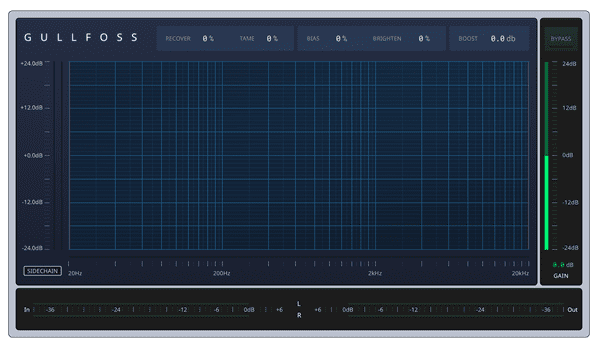
可以点击鼠标来并向上或向下垂直拖曳任何主要参数以更改参数值。
您也可以在按住Alt键的同时单击以在默认值0和当前值之间进行切换。
这对于任何单个参数的快速A/B对比都很有用。
您也可以在按住Shift键的同时拖动鼠标,这样可以进行更精细的微调。
当参数高亮显示时,键盘上的向上/向下箭头键也可用于以尽可能小的幅度更改该值。
您也可以选择手动键入一个想设定的数字,然后按Enter键。
使用鼠标滚轮或触控板上的滚动手势,也可以更改参数。
但是,这种方法不能正确地记录自动化,因为此动作没有明确的开始和结束。
这等同于不进行任何处理的旁通状态。
可以点击鼠标来并向上或向下垂直拖曳任何主要参数以更改参数值。
您也可以在按住Alt键的同时单击以在默认值0和当前值之间进行切换。
这对于任何单个参数的快速A/B对比都很有用。
您也可以在按住Shift键的同时拖动鼠标,这样可以进行更精细的微调。
当参数高亮显示时,键盘上的向上/向下箭头键也可用于以尽可能小的幅度更改该值。
您也可以选择手动键入一个想设定的数字,然后按Enter键。
使用鼠标滚轮或触控板上的滚动手势,也可以更改参数。
但是,这种方法不能正确地记录自动化,因为此动作没有明确的开始和结束。
还原(Recover)和 缓和(Tame)
Recover 和 Tame 是 Gullfoss 的两个主要参数。
这些参数反映了被屏蔽的信号成分,从而能够提高信号的清晰度、细节和空间感。
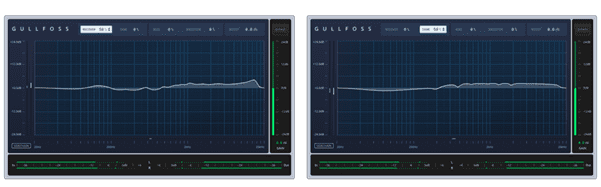
这可以通过降低过于过于臃肿的频率区域位置的能量来实现,也可以通过增加其它弱势频率区域位置的能量来实现。
Recover 处理弱势频率区域位置的能量,而 Tame 则处理臃肿的频率区域位置的能量。
参数值的范围在 0% 到 200% 之间。
您可以在下方看到 Recover 和 Tame 在各自最大设置下的效果。
插件窗口中央的 EQ 曲线准确地反映了每秒内部刷新超过300次的当前信号情况。
请注意,对于 Recover 和 Tame 来说,EQ 会提升和衰减不同的频率范围。
这种削弱和增强的组合保留了输入信号的原始动态和响度。
这样您就可以始终判断输出信号,而不会被一些不容易察觉的响度变化而造成误判。
这些参数反映了被屏蔽的信号成分,从而能够提高信号的清晰度、细节和空间感。
这可以通过降低过于过于臃肿的频率区域位置的能量来实现,也可以通过增加其它弱势频率区域位置的能量来实现。
Recover 处理弱势频率区域位置的能量,而 Tame 则处理臃肿的频率区域位置的能量。
参数值的范围在 0% 到 200% 之间。
您可以在下方看到 Recover 和 Tame 在各自最大设置下的效果。
插件窗口中央的 EQ 曲线准确地反映了每秒内部刷新超过300次的当前信号情况。
请注意,对于 Recover 和 Tame 来说,EQ 会提升和衰减不同的频率范围。
这种削弱和增强的组合保留了输入信号的原始动态和响度。
这样您就可以始终判断输出信号,而不会被一些不容易察觉的响度变化而造成误判。
偏移(Bias) 和 亮度(Brighten)
Bias 和 Brighten 是 Recover 和 Tame 的次要参数。
它们仅在 Recover 或 Tame 设置为有参数值(非0)时有效。
在对信号应用 Tame 和 Recover 之前,Gullfoss 必须决定如何将可听频率范围分为需要还原的部分和需要缓和的部分。
将 Bias 参数调大,使用正数值时为 Recover 提供更大影响来控制此效果,或者将 Bias 值调小,使用负数值为 Tame 扩大影响的频率范围。
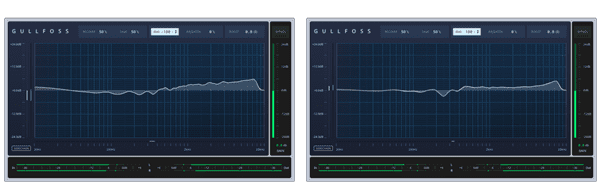
接下来再用 Recover 和 Tame 控制各自范围受到的影响。
Brighten 会影响 Recover 和 Tame 的算法来得到低频或高频的量。
例如,如果您有两个不同频率的声音,一个正在掩蔽另一个,那么就有很多种方式来解除这种掩蔽的影响。
一个静止的高频可以发出足够大的音量,以摆脱低频的掩蔽。
或者它也可以被衰减,以让出来让另一个声音不被掩蔽。
或者介于两者之间的任何方式。
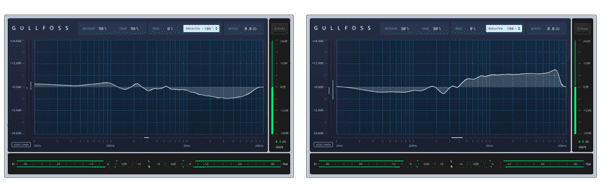
这些可以解除屏蔽的结果可以通过由此产生的感知亮度来体现到参数上。
因此,Brighten 参数为您提供了一种非常自然的方式来控制低频和高频之间的平衡,而不会影响结果的清晰度。
负值使信号更闷,而正值使信号更亮。
两个参数的范围在 -100% 和 +100% 之间。
它们仅在 Recover 或 Tame 设置为有参数值(非0)时有效。
在对信号应用 Tame 和 Recover 之前,Gullfoss 必须决定如何将可听频率范围分为需要还原的部分和需要缓和的部分。
将 Bias 参数调大,使用正数值时为 Recover 提供更大影响来控制此效果,或者将 Bias 值调小,使用负数值为 Tame 扩大影响的频率范围。
接下来再用 Recover 和 Tame 控制各自范围受到的影响。
Brighten 会影响 Recover 和 Tame 的算法来得到低频或高频的量。
例如,如果您有两个不同频率的声音,一个正在掩蔽另一个,那么就有很多种方式来解除这种掩蔽的影响。
一个静止的高频可以发出足够大的音量,以摆脱低频的掩蔽。
或者它也可以被衰减,以让出来让另一个声音不被掩蔽。
或者介于两者之间的任何方式。
这些可以解除屏蔽的结果可以通过由此产生的感知亮度来体现到参数上。
因此,Brighten 参数为您提供了一种非常自然的方式来控制低频和高频之间的平衡,而不会影响结果的清晰度。
负值使信号更闷,而正值使信号更亮。
两个参数的范围在 -100% 和 +100% 之间。
增强(Boost)
就像感知到的信号亮度一样,低音、中音和高音频率之间的平衡是特定环境下才被决定的。
Boost 参数模拟了当音量改变时,听者感觉到的频率平衡的变化。这反映在声压的单位,也就是分贝。
即使您改变 Boost 参数以更改感知响度频率平衡,输出信号的感知响度仍保持不变。
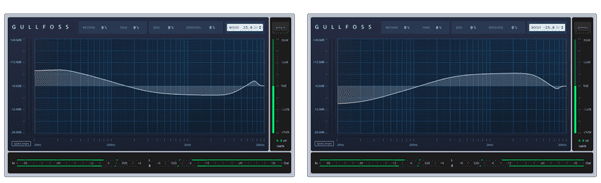
增加声压将增强信号的低频,同时降低中频。此参数需要与您的审美和预期的听觉情况相结合来进行调整。
Boost是一个全局独立参数,调节此参数与其它参数无关。
该参数的范围在-50dB到+50dB之间。
Boost 参数模拟了当音量改变时,听者感觉到的频率平衡的变化。这反映在声压的单位,也就是分贝。
即使您改变 Boost 参数以更改感知响度频率平衡,输出信号的感知响度仍保持不变。
增加声压将增强信号的低频,同时降低中频。此参数需要与您的审美和预期的听觉情况相结合来进行调整。
Boost是一个全局独立参数,调节此参数与其它参数无关。
该参数的范围在-50dB到+50dB之间。
电平表(The Meters)
Recover, Tame, Bias 和 Brighten 参数会随电平表一起工作,当您突出显示相应的参数时,这些仪表会工作。
亮度表位于均衡图下方,以水平条的形式显示输出感知亮度与输入感知亮度的差异。
将该计量表围绕其零位置进行平衡,以方便你查看,这样你就可以很方便的将输出调节到与输入一致。
因此这是去判断掩蔽效果的良好起点,而不会导致任何偏差。
Recover 和 Tame 计量表位于均衡图的左侧,它也对增益产生反映。Recover 计量表只显示正增益,Tame计量表只显示负增益。
它们一起反映了Recover和Tame参数所进行的总体操作,并允许您判断信号是在这一个方向上处理得更多,还是在另一个方向上处理得更多。
Bias 计量表显示在 Recover 和 Tame 计量表的左侧。
Bias 计量表反映了Recover 和 Tame 处理的频率范围是多大。
如果计量表向下往 Tame 一侧倾斜,则表示 Tame 的处理频率范围更大。
如果计量表向上,则表示 Recover 正在处理的频率范围更大。
输入和输出的峰值电平表位于均衡器图下方,并带有峰值保持功能,可用于-12dBFS以上的电平,可通过点击电平表重置。
亮度表位于均衡图下方,以水平条的形式显示输出感知亮度与输入感知亮度的差异。
将该计量表围绕其零位置进行平衡,以方便你查看,这样你就可以很方便的将输出调节到与输入一致。
因此这是去判断掩蔽效果的良好起点,而不会导致任何偏差。
Recover 和 Tame 计量表位于均衡图的左侧,它也对增益产生反映。Recover 计量表只显示正增益,Tame计量表只显示负增益。
它们一起反映了Recover和Tame参数所进行的总体操作,并允许您判断信号是在这一个方向上处理得更多,还是在另一个方向上处理得更多。
Bias 计量表显示在 Recover 和 Tame 计量表的左侧。
Bias 计量表反映了Recover 和 Tame 处理的频率范围是多大。
如果计量表向下往 Tame 一侧倾斜,则表示 Tame 的处理频率范围更大。
如果计量表向上,则表示 Recover 正在处理的频率范围更大。
输入和输出的峰值电平表位于均衡器图下方,并带有峰值保持功能,可用于-12dBFS以上的电平,可通过点击电平表重置。
增益(Gain)和 旁通(Bypass)
显示在Gullfoss均衡图右侧的是全局输出增益控制。
虽然 Gullfoss 执行的处理针对感知响度进行了补偿,但您会发现使用这个增益控制功能对于保持峰值电平匹配或校正混音中单个相关元素的响度会起到作用。
例如,虽然经过处理的混音可能与未经处理的混音具有相同的响度,但与混音中的其他元素相比,主唱可能会变得稍微弱一些。
这个时候,你可以使用增益控制来增加整体响度,这可以平衡和恢复混音中人声的感知响度。
Bypass 按钮用于对比信号在处理后和处理前之间延迟和响度匹配。
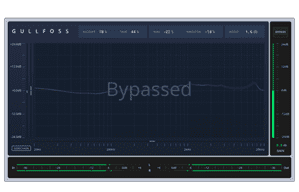
点亮 Bypass 时,不会禁用处理引擎,因此您不会看到 Gullfoss 导致的 CPU 占用有任何减少。
您可以通过按住 Shift 键并点击任何正在使用该插件的 Bypass 按钮来临时绕过工程中的所有 Gullfoss 实例。
Bypass 按钮将闪烁并带有红色指示灯,均衡器图形将显示“Session Bypassed”。再次点击 Bypass 按钮将为所有实例恢复先前的旁通状态。
虽然 Gullfoss 执行的处理针对感知响度进行了补偿,但您会发现使用这个增益控制功能对于保持峰值电平匹配或校正混音中单个相关元素的响度会起到作用。
例如,虽然经过处理的混音可能与未经处理的混音具有相同的响度,但与混音中的其他元素相比,主唱可能会变得稍微弱一些。
这个时候,你可以使用增益控制来增加整体响度,这可以平衡和恢复混音中人声的感知响度。
Bypass 按钮用于对比信号在处理后和处理前之间延迟和响度匹配。
点亮 Bypass 时,不会禁用处理引擎,因此您不会看到 Gullfoss 导致的 CPU 占用有任何减少。
您可以通过按住 Shift 键并点击任何正在使用该插件的 Bypass 按钮来临时绕过工程中的所有 Gullfoss 实例。
Bypass 按钮将闪烁并带有红色指示灯,均衡器图形将显示“Session Bypassed”。再次点击 Bypass 按钮将为所有实例恢复先前的旁通状态。
主显示屏和频率范围限制器
Gullfoss 处理信号的方式可以与均衡器进行比较,均衡器不断调整以提高信号的清晰度。
这种调整的基础是一个高度先进的人类听觉感知模型,它使 Gullfoss 能够了解您的信号真正听起来像什么以及如何改进。
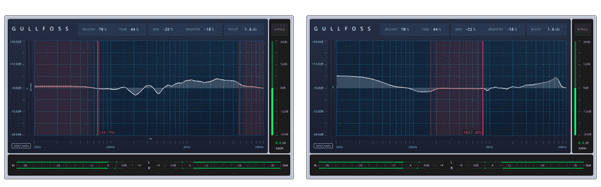
主均衡器图形显示为您提供有关 Gullfoss 执行的处理的实时信息。
您可以使用此图来了解 Gullfoss 试图在您的信号中修复的问题是什么样子。
例如,如果您观察到高于 4kHz 的频率始终提高了 6dB 左右,
那么您可以将其作为混音的问题的参考,在不使用Gullfoss 的情况下也可以知道如何改善其混音。
同样,如果您注意到大量低频或高频被提升,这通常表明原始音频在这些区域开始时没有太多信息。
在这种情况和类似情况下,告诉 Gullfoss 当它在进行掩蔽算法时忽略某些频率范围会很有帮助,因为这些范围不包含有用的频率信息。
对于这些情况,Gullfoss 在 EQ 图中提供了两个可拖动的垂直控制条。
这两个限制器将 Tame 和 Recover 的动作限制在在其一定的差值内,以约束其可以访问的频率范围。
在默认顺序中,左侧频率范围限制器将排除其下方的所有频率来进行消除屏蔽,
右侧频率范围限制器将排除其上方的所有频率,只有限制器之间的频率范围会进行处理。
相反,如果你颠倒两个限制器的顺序,您可以在处理时排除它们中间的频率范围。
激活处理和非激活处理之间的过渡是平滑的,处理的强度由图形背景的红色阴影表示。
即使在处理频率范围之外,您也会发现均衡器图形显示了一些处理。
这是 Boost 参数和动态响度补偿的任何非0设置所产生的结果。
如果频率范围限制器不可见,可以将它们从图形的边缘拖到 EQ 图形中。
将鼠标指针放在边缘上会使限制器可见。
在均衡器图形显示中单击并拖动将显示一个小提示窗口,其中包含有关鼠标指针位置处的频率和增益的信息。
由于 Gullfoss 一直在做处理,因此可以轻松识别混音中的问题。
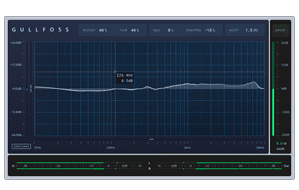
在均衡器图形显示区,使用鼠标滚轮或在触控板上使用滚动手势可对图形进行缩放。
向上或向下拖动垂直增益轴具有相同的效果。
单击垂直增益轴将缩放一级。
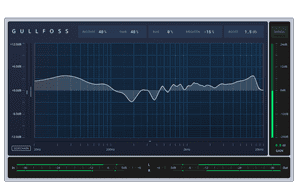
增益缩放设置不是一直保持的,它会在插件从保存的工程中打开时被重置。
这种调整的基础是一个高度先进的人类听觉感知模型,它使 Gullfoss 能够了解您的信号真正听起来像什么以及如何改进。
主均衡器图形显示为您提供有关 Gullfoss 执行的处理的实时信息。
您可以使用此图来了解 Gullfoss 试图在您的信号中修复的问题是什么样子。
例如,如果您观察到高于 4kHz 的频率始终提高了 6dB 左右,
那么您可以将其作为混音的问题的参考,在不使用Gullfoss 的情况下也可以知道如何改善其混音。
同样,如果您注意到大量低频或高频被提升,这通常表明原始音频在这些区域开始时没有太多信息。
在这种情况和类似情况下,告诉 Gullfoss 当它在进行掩蔽算法时忽略某些频率范围会很有帮助,因为这些范围不包含有用的频率信息。
对于这些情况,Gullfoss 在 EQ 图中提供了两个可拖动的垂直控制条。
这两个限制器将 Tame 和 Recover 的动作限制在在其一定的差值内,以约束其可以访问的频率范围。
在默认顺序中,左侧频率范围限制器将排除其下方的所有频率来进行消除屏蔽,
右侧频率范围限制器将排除其上方的所有频率,只有限制器之间的频率范围会进行处理。
相反,如果你颠倒两个限制器的顺序,您可以在处理时排除它们中间的频率范围。
激活处理和非激活处理之间的过渡是平滑的,处理的强度由图形背景的红色阴影表示。
即使在处理频率范围之外,您也会发现均衡器图形显示了一些处理。
这是 Boost 参数和动态响度补偿的任何非0设置所产生的结果。
如果频率范围限制器不可见,可以将它们从图形的边缘拖到 EQ 图形中。
将鼠标指针放在边缘上会使限制器可见。
在均衡器图形显示中单击并拖动将显示一个小提示窗口,其中包含有关鼠标指针位置处的频率和增益的信息。
由于 Gullfoss 一直在做处理,因此可以轻松识别混音中的问题。
在均衡器图形显示区,使用鼠标滚轮或在触控板上使用滚动手势可对图形进行缩放。
向上或向下拖动垂直增益轴具有相同的效果。
单击垂直增益轴将缩放一级。
增益缩放设置不是一直保持的,它会在插件从保存的工程中打开时被重置。
侧链(Sidechain)处理
从 1.9.0 版本开始,Gullfoss 支持了辅助侧链输入。
侧链输入的信号可以路由到 Gullfoss 的分析器部分,而需要进行处理的主输入的信号将会响应来自于侧链输入的均衡器处理并直接送到主输出。
启用侧链处理有两个步骤。首先,您必须将信号连接到侧链输入。
此步骤在DAW软件的文档中有所描述。其次,您需要告诉 Gullfoss 使用侧链输入作为分析仪的信号源。
主显示屏左下角的侧链按钮有助于实现这一点。它映射到常规参数,并且可以在您的 DAW 中实现自动化。
在没有来自 DAW 的侧链输入连接时启用侧链将向侧链实施静音或主输入信号将在侧链上进行复制,具体取决于您的 DAW 处理未连接输入的方式。
侧链处理在许多情况下都很有用。特别是,它使您能够渲染STEM分轨以进行STEM母带处理,使其听起来像 Gullfoss 一直在处理STEM分轨的并轨。
该技术需要通过STEM并轨的信号来驱动每个STEM分轨上的 Gullfoss 实例。
侧链处理的其他用途包括创造性的声音设计和发现隐藏在混音过程中干扰信号的具体内容。
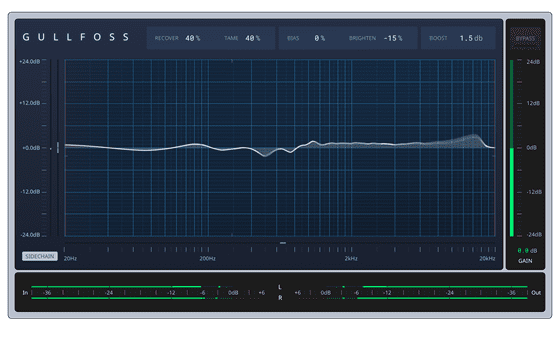
使用侧链处理时的注意事项:Gullfoss 对主信号和侧链信号之间的延迟差异非常敏感。
一些 DAW 工作站无法正确补偿插件的主信号和侧链信号输入之间的延迟。
Gullfoss 无法检测到这种延迟,并可能导致与预期结果产生偏差。
在这种情况下,我们建议手动检查和调整输入之间的延迟。
侧链输入的信号可以路由到 Gullfoss 的分析器部分,而需要进行处理的主输入的信号将会响应来自于侧链输入的均衡器处理并直接送到主输出。
启用侧链处理有两个步骤。首先,您必须将信号连接到侧链输入。
此步骤在DAW软件的文档中有所描述。其次,您需要告诉 Gullfoss 使用侧链输入作为分析仪的信号源。
主显示屏左下角的侧链按钮有助于实现这一点。它映射到常规参数,并且可以在您的 DAW 中实现自动化。
在没有来自 DAW 的侧链输入连接时启用侧链将向侧链实施静音或主输入信号将在侧链上进行复制,具体取决于您的 DAW 处理未连接输入的方式。
侧链处理在许多情况下都很有用。特别是,它使您能够渲染STEM分轨以进行STEM母带处理,使其听起来像 Gullfoss 一直在处理STEM分轨的并轨。
该技术需要通过STEM并轨的信号来驱动每个STEM分轨上的 Gullfoss 实例。
侧链处理的其他用途包括创造性的声音设计和发现隐藏在混音过程中干扰信号的具体内容。
使用侧链处理时的注意事项:Gullfoss 对主信号和侧链信号之间的延迟差异非常敏感。
一些 DAW 工作站无法正确补偿插件的主信号和侧链信号输入之间的延迟。
Gullfoss 无法检测到这种延迟,并可能导致与预期结果产生偏差。
在这种情况下,我们建议手动检查和调整输入之间的延迟。
信息页面
单击左上角的 Gullfoss 标志会显示信息页面。
一个对话窗口,提供有关您的 Gullfoss 版本的信息以及用于自定义显示外观和音频质量的选项。
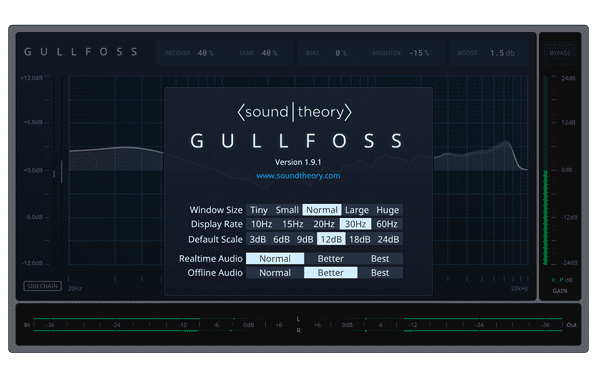
前两个设置控制插件窗口大小和均衡器图形的刷新率。
在 1.9.1 版中,我们还添加了默认增益轴缩放作为用户首选项。
这些设置是全局的,只有在创建插件的新实例时才会生效。
如果您想使用新设置更新所有现有实例,请关闭并重新打开您当前的项目或重新启动您的DAW应用程序。
与正常设置相比,Huge设置可以使窗口大小加倍。 Tiny 将窗口大小减半。
请记住,窗口大小和刷新率都会对显卡的工作负载产生相当大的影响。
刷新率为 30Hz 的 Normal 的默认设置将比 60Hz 刷新的 Huge 少八倍,比 15Hz 的 Tiny 多八倍。
这意味着最低设置和最高设置之间的总 GPU (显卡)带宽系数为 96。
音频质量控制是针对每个实例的设置,在您重新启动DAW播放时立即生效。
这些设置会与其他插件参数一起存储,以便您可以使用默认预设来控制它们的默认值。
我们优化了 Gullfoss 的音频处理质量,为您提供最佳效果,而不会造成任何失真。
对于大多数用户来说,Normal 设置就足够了。 Better 设置仅在顶部增加了一点安全余量,是具有最高质量要求的严肃母带处理工作的不错选择。
如果您真的很疯狂,想让 Gullfoss 以最高品质运行,那么你就设置成 Best 。
请注意,更高质量的设置伴随着需要更高的 CPU 占用作为代价。
根据您的 CPU 架构,Best 的负载预计是 Normal 的四倍。Better 则是介于两者之间。
一个对话窗口,提供有关您的 Gullfoss 版本的信息以及用于自定义显示外观和音频质量的选项。
前两个设置控制插件窗口大小和均衡器图形的刷新率。
在 1.9.1 版中,我们还添加了默认增益轴缩放作为用户首选项。
这些设置是全局的,只有在创建插件的新实例时才会生效。
如果您想使用新设置更新所有现有实例,请关闭并重新打开您当前的项目或重新启动您的DAW应用程序。
与正常设置相比,Huge设置可以使窗口大小加倍。 Tiny 将窗口大小减半。
请记住,窗口大小和刷新率都会对显卡的工作负载产生相当大的影响。
刷新率为 30Hz 的 Normal 的默认设置将比 60Hz 刷新的 Huge 少八倍,比 15Hz 的 Tiny 多八倍。
这意味着最低设置和最高设置之间的总 GPU (显卡)带宽系数为 96。
音频质量控制是针对每个实例的设置,在您重新启动DAW播放时立即生效。
这些设置会与其他插件参数一起存储,以便您可以使用默认预设来控制它们的默认值。
我们优化了 Gullfoss 的音频处理质量,为您提供最佳效果,而不会造成任何失真。
对于大多数用户来说,Normal 设置就足够了。 Better 设置仅在顶部增加了一点安全余量,是具有最高质量要求的严肃母带处理工作的不错选择。
如果您真的很疯狂,想让 Gullfoss 以最高品质运行,那么你就设置成 Best 。
请注意,更高质量的设置伴随着需要更高的 CPU 占用作为代价。
根据您的 CPU 架构,Best 的负载预计是 Normal 的四倍。Better 则是介于两者之间。
Gullfoss Live
Gullfoss 1.9.0 版加入了 Gullfoss Live,它是 Gullfoss 的现场版,针对低延迟场景进行了优化。
Gullfoss 需要经过 20 毫秒的时间才能做出 EQ 处理的决定,因此产生了大约 21 毫秒的延迟。

Gullfoss Live 使用一些技术将延迟减少到了大约只有 2 毫秒。这种较低的延迟伴随着结果信号的声音变化。
较低的延迟意味着无法使用有关信号内容的完整信息来做出某些处理决策。在某些情况下,Gullfoss Live 必须尝试预测未来。
这主要影响信号的快速变化,并可能影响准确处理与信号的其余部分来分析瞬态响应元素的能力。
我们建议您不仅仅只是将 Gullfoss Live 用于现场演出和调音等需要低延迟的场合,而且还可以尝试与 Gullfoss 去对比不同的声音特征。
Gullfoss Live 不提供任何处理质量设置。质量已在内部决定了,是为了保证低延迟而权衡的一部分。
除了颜色方案的改变和设置页面中没有音频质量设置之外,Gullfoss Live 具有与 Gullfoss 相同的用户界面和参数,并提供相同的功能。

Gullfoss Live 与 Gullfoss 共享相同的许可证激活。这意味着如果您拥有有效的 Gullfoss 许可证,您就可以使用 Gullfoss Live。
Gullfoss 需要经过 20 毫秒的时间才能做出 EQ 处理的决定,因此产生了大约 21 毫秒的延迟。

Gullfoss Live 使用一些技术将延迟减少到了大约只有 2 毫秒。这种较低的延迟伴随着结果信号的声音变化。
较低的延迟意味着无法使用有关信号内容的完整信息来做出某些处理决策。在某些情况下,Gullfoss Live 必须尝试预测未来。
这主要影响信号的快速变化,并可能影响准确处理与信号的其余部分来分析瞬态响应元素的能力。
我们建议您不仅仅只是将 Gullfoss Live 用于现场演出和调音等需要低延迟的场合,而且还可以尝试与 Gullfoss 去对比不同的声音特征。
Gullfoss Live 不提供任何处理质量设置。质量已在内部决定了,是为了保证低延迟而权衡的一部分。
除了颜色方案的改变和设置页面中没有音频质量设置之外,Gullfoss Live 具有与 Gullfoss 相同的用户界面和参数,并提供相同的功能。
Gullfoss Live 与 Gullfoss 共享相同的许可证激活。这意味着如果您拥有有效的 Gullfoss 许可证,您就可以使用 Gullfoss Live。
Gullfoss Master
Gullfoss 1.10.0 版加入了 Gullfoss Master,这是 Gullfoss 的母带版,针对尽可能高的质量和更低的本底噪声进行了优化。
这也意味着与其他版本相比,Gullfoss Master 对您的 CPU 的占用更大。它具有与标准版相同的 21 毫秒延迟。

我们还改变了听觉感知模型,使其更加精确,尤其是对于小的均衡变化。
这些参数还允许进行更精细的控制,尤其是在您进行小幅度调整时。
请注意,由于听觉模型的变化以及对由此产生的均衡的处理,
从其他版本中获取一组参数会产生与 Gullfoss Master 不同的结果,因此直接比较设置没有意义。
Gullfoss Master 不提供质量选项,因为质量在内部已经达到了最高的水准。
就像你看到的,除了不同的视觉外观外,Gullfoss Master 具有与 Gullfoss 和 Gullfoss Live 相同的特性、功能和用户界面。
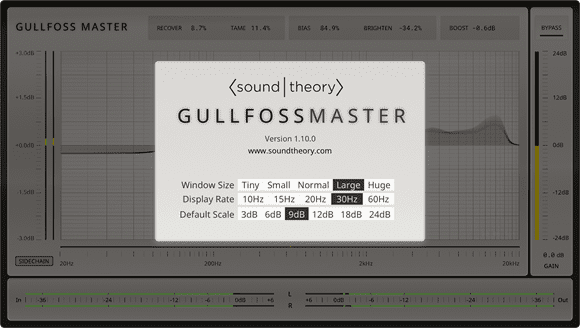
Gullfoss Master 与 Gullfoss 和 Gullfoss Live 共享相同的许可证激活。这意味着如果您拥有有效的 Gullfoss 许可证,您将可以使用 Gullfoss Master。
这也意味着与其他版本相比,Gullfoss Master 对您的 CPU 的占用更大。它具有与标准版相同的 21 毫秒延迟。

我们还改变了听觉感知模型,使其更加精确,尤其是对于小的均衡变化。
这些参数还允许进行更精细的控制,尤其是在您进行小幅度调整时。
请注意,由于听觉模型的变化以及对由此产生的均衡的处理,
从其他版本中获取一组参数会产生与 Gullfoss Master 不同的结果,因此直接比较设置没有意义。
Gullfoss Master 不提供质量选项,因为质量在内部已经达到了最高的水准。
就像你看到的,除了不同的视觉外观外,Gullfoss Master 具有与 Gullfoss 和 Gullfoss Live 相同的特性、功能和用户界面。
Gullfoss Master 与 Gullfoss 和 Gullfoss Live 共享相同的许可证激活。这意味着如果您拥有有效的 Gullfoss 许可证,您将可以使用 Gullfoss Master。
版权声明:本资料由飞来音电脑音乐技术联盟出品,版权归属飞来音电脑音乐技术联盟以及其网站 www.Flying-DAW.com,署名权归属原作者所有。
本资料的知识产权受到法律保护,在未经本站书面许可的情况下,严禁任何转载、抄袭等侵权行为,否则本站将提出法律诉讼以维护知识产权权益。
本资料的知识产权受到法律保护,在未经本站书面许可的情况下,严禁任何转载、抄袭等侵权行为,否则本站将提出法律诉讼以维护知识产权权益。





